Istnieje wiele opcji i narzędzi do edycji tekstu w aplikacji Microsoft Word. Od skomplikowanych po bardzo proste, jak zwykłe dzielenie tekstu, przenosząc go na drugą stronę. Ale jak to zrobić?
- W dokumencie przechodzimy kursorem wskaźnika tekstu na początek fragmentu tekstu, który chcemy przenieść na następną stronę i klikamy zakładkę Wstawianie.
- Następnie w sekcji Strony klikamy Podział strony.
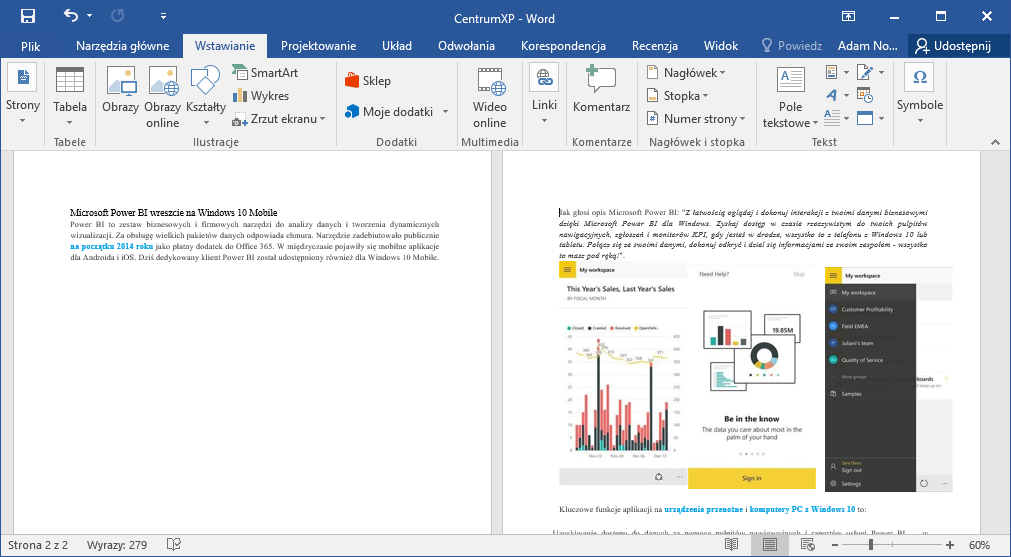
Tym oto prostym sposobem tekst zostaje przeniesiony na następną stronę. Narzędzie to można najlepiej wykorzystywać na końcach rozdziałów. W celu szybszego wykorzystania tej funkcji można użyć skrótu klawiszowego Ctrl + Enter.
CentrumXP - więcej niż licencje
Czy wiesz, że w Sklepie CentrumXP znajdziesz nie tylko licencje Microsoft, ale także nowoczesne usługi oraz szkolenia zaprojektowane z myślą o dynamicznie rozwijającym się biznesie? Zespół ekspertów z CentrumXP & Onex Group pomoże Twojej firmie m.in. w wykonaniu migracjiskrzynek pocztowych do Exchange Online i skonfigurowaniudomeny w Microsoft 365, a także przeprowadzi kompleksoweszkolenie z wykorzystania usług i aplikacji Microsoft 365. Sprawdź naszą ofertę lub skontaktujsię z nami, a przygotujemy dla Ciebie indywidualne rozwiązanie.
Źródło: opracowanie własne

a8fe91a.jpg)